
Სარჩევი:
- ავტორი John Day [email protected].
- Public 2024-01-30 10:20.
- ბოლოს შეცვლილი 2025-06-01 06:09.

ეს არის რობოტექნიკის პროექტი, რომელიც შესაძლოა დაასრულოს ადამიანმა, რომელსაც საერთოდ არ აქვს გამოცდილება რობოტებთან. ამას იმიტომ ვამბობ, რომ სანამ დავიწყებდი, რობოტებთან მუშაობის გამოცდილება არ მქონია. ან პროგრამების წერა. ფაქტობრივად, მე ვიცოდი ხატვა და ეს იყო საკმაოდ ბევრი. მე თავდაპირველად ვგეგმავდი პროგრამების დაწერას, რათა რობოტს შეეძლო კონკრეტული ნახატების გაკეთება. მე სწრაფად მივხვდი, რომ ამის გაკეთება დამღლელი, მოსაწყენია და ნამდვილად არ ისარგებლებს რობოტის მრავალი შესანიშნავი თვისებით. ამის ნაცვლად, ეს ინსტრუქცია გასწავლით თუ როგორ:- შეცვალოთ რობოტი ისე, რომ მას შეეძლოს ხატვა ჯაგრისებით, როლიკებით და სხვა აპარატებით- ისარგებლეთ ძირითადი წინასწარგანსაზღვრული პროგრამებით ფერწერის გასაკეთებლად- გამოიყენეთ აქტიური TCL LOGO- ს გამოყენებით ნახატის შესაქმნელად- შეცვალეთ პროგრამის ნიმუში, რომელიც მოყვება მოდულს, რომ გააკეთოს რამდენიმე ნახატი რობოტზე სენსორების გამოყენებით. ეს პროექტი ითვალისწინებს, რომ თქვენ შეგიძლიათ მიყევით მითითებებს, რომლებიც მოყვება თქვენს შექმნას მოდულის დასაყენებლად, დააკავშირეთ იგი კომპიუტერთან და სხვა მხატვარი) რობოტთან ცოტა ხნით თამაშის შემდეგ მივხვდი, რომ მე უნდა გადავწყვიტო რობოტი იყო მხატვარი თუ განდიდებული ფუნჯი. ლოგო პროგრამირება მას უფრო ფუნჯს ჰგავს, ხოლო სენსორზე დაფუძნებული პროგრამირება მას უფრო მეტად განიხილავს, როგორც საკუთარ ხელოვანს. ყველაზე მეტად მომწონს როგორც მხატვარი. სინამდვილეში, ჩვენ სწრაფად გავხდით ხელოვნების თანაგუნდელები. ის უფრო სწრაფად და გადამწყვეტად ხატავდა ვიდრე მე, მაგრამ ჩემს გარეშე საღებავის ფერების არჩევა, შევსება და წასვლა ეს იყო მართლაც მძიმე ფრისბი. არცერთ მხატვარს არ შეუძლია მუშაობა მის გარშემო არსებული სამყაროს ცნობიერების გარეშე (გრძნობების ქონა საერთოდ აისახება თქვენს ხელოვნებაზე), ამიტომ რობოტის გამოყენება სენსორების გამოყენების გარეშე სასაცილოა. მე მას მივაწოდე ის, რისი ცოდნაც სჭირდებოდა და ამ ნივთებზე რეაგირებამ შექმნა ნახატები. მე ასევე სწრაფად მივხვდი, რომ მნიშვნელოვანია დავივიწყოთ როგორ ასრულებს ადამიანი ამოცანას და განვიხილოთ, თუ როგორ დაასრულებს რობოტი მას ყველაზე ადვილად. სპრეის შეღებვის გარდა, ფერწერის უმეტესობა ყველაზე ეფექტურად კეთდება ჰორიზონტალურ ზედაპირზე, მიუხედავად მხატვრის კლიშეისა მოლბერტზე. მოლბერტი არის მხატვრისათვის ხილვადობისათვის - ჰორიზონტალურ ხელოვნებას აქვს შემამცირებელი ეფექტი. ამიტომ თქვენი პრინტერი ბეჭდავს ჰორიზონტალურად - ეს არის საუკეთესო საშუალება მელნის წასასმელად გაშვების ან სისხლდენის რისკის გარეშე. ამიტომაც გადავწყვიტე რობოტის ბუნებრივად ჰორიზონტალური ბუნება ვიმუშაო, იმის ნაცვლად, რომ შემეძლო აეშენებინა ისეთი რამ, რაც კედლებზე ხატავდა, როგორც ეს ძალიან გავრცელებულია "ფერწერა რობოტებში". რა როდესაც ვხატავ, არ მაწუხებს მუშაობა მარცხნიდან მარჯვნივ, ან ზემოდან ქვემოდან. მე დავდე საღებავი იქ, სადაც უნდა იყოს, ვიმუშაო მოსახვევებში, სწორი ხაზებით ან სხვა რაც შესაბამისია. რადგან მე არ ვცდილობ მხოლოდ პრინტერის შექმნას, ვიფიქრე, რომ რობოტმა უნდა დახატა ხაზები ისე, როგორც მე, ვიდრე ვიმუშაო ფერწერაზე, როგორც მოხეტიალე პრინტერი. ეს წარმოადგენდა გარკვეულ გამოწვევებს, განსაკუთრებით აშკარა რისკით, რომ რობოტი სველ საღებავს გადააგორებდა. როგორც აღმოჩნდა, საღებავი ნამდვილად არ გროვდება ბორბლებზე, მაგრამ ისინი ლამაზ ნიშანს მატებს ნახატს. ცოტა გროვდება საბურავების საფეხურებს შორის, მაგრამ ეს ადვილად იშლება, როცა გაშრება. გარკვეულწილად, ის არაფრით განსხვავდება, ვიდრე ხელოვანი იყენებს თითებს პასტელების მოსაშორებლად - რობოტი იყენებს მის „დანამატებს“, რათა გავლენა იქონიოს საღებავის ზედაპირზე გამოყენებაზე.
ნაბიჯი 1: მასალების სია


ეს არის ის, რაც გჭირდებათ ამ პროექტის ყველა ნაბიჯის შესასრულებლად, მაგრამ თუ ირჩევთ და ირჩევთ, შეიძლება ეს ყველაფერი არ დაგჭირდეთ.
- iRobot შექმნა (ცხადია) - ბრძანება და კონტროლის მოდული (მიამაგრეთ ახლა და დააყენეთ. ორმაგად შეამოწმეთ, რომ ჩართულია USB კავშირის დაყენებისას, რამაც რამდენიმე წუთის განმავლობაში გამაჩერა, რადგან ვერ მივხვდი რომ რობოტს და ბრძანებას თითოეულს აქვს ჩართვა/გამორთვა.) - ბატარეის დამტენი - სერიული კაბელი (მოყვება) შექმნას გააჩნია ხვრელები მთელს მასზე, რომ მიიღოს 6-32 ხრახნი. არ შეიძინოთ ისეთი რამ, რაც 6-32-ით არ არის შემოხვეული, რადგან მოუხერხებელია ერთზე მეტ რამეზე თვალყურის დევნება. ასევე, თუ შეგიძლიათ, აიღეთ ყველა ბრტყელი (როგორც ჩემი) ან ფილიპსის ხრახნები. ერთი screwdriver წესები იმიტომ, რომ თქვენ გსურთ დარჩენა გარშემო გამკაცრდეს და შეცვალოს რამ, როგორც საჭიროა. - 4 - 12 ინჩიანი ნაჭერი ხრახნიანი ჯოხი - 2 - 2 ინჩიანი ხრახნები - 10 (ან მეტი) თხილი - 2 - 1/2 ინჩიანი ხრახნები - 9/64 საბურღი (ეს, როგორც ჩანს, კარგი ზომაა, რადგან ეს მხოლოდ პატარა ნაჭერია robot- ის ვიბრაცია და მოძრაობა ხელს შეუწყობს კავშირების გაფუჭებას, ასე რომ ცოტა მოკალათებული კარგი რამ არის.) - 2 - 1 დან 1 1/2 დიუმამდე დამოკიდებული (ეს ჩვეულებრივ გამოიყენება ხის ყუთებისთვის და თოჯინების ტიპის პროგრამებისთვის) - 2 ან მეტი - 2 ინჩიანი კლიპები (მწვანე კარგია, თუ შეგიძლია მისი მიღება - ის კოორდინაციას უწევს მოდულს და ისინი მოსახერხებელია ნივთების დასაფიქსირებლად) - თეთრი პლასტმასის 1 ფურცელი მინიმუმ 9x9 ინჩი (ჩემი არის დაფა, რომელიც არის გაიყიდა ნამცხვრის დეკორატიული მარაგით - იგი გამოიყენება ნამცხვრის გასაფორმებლად მას შემდეგ, რაც იგი გაფორმებულია. ეს არის გოფრირებული და დაახლოებით 1/8 ინჩი სისქის და მე შევძელი მისი მოჭრა მძიმე მაკრატლით.) - 2 ფუტი 1x2 ხე - ძაბრები (to დაიჭირეთ საღებავი) - 3/8 ინჩი გარე დიამეტრის გამჭვირვალე პლასტმასის მილი - 1/2 ინჩი ელექტრული შეკუმშვის მილი - მცირე ზომის ფუნჯები, ლილვაკები, ფერწერის ბალიშები, შემქმნელები, კალმები, ან ნებისმიერი სხვა სხვაგან, რომ თქვენ შეგიძლიათ იფიქროთ, რომ იქნება ნიშანი - ნიღაბი ფირზე (ქაღალდის დასაჭერად და ნივთების დროებით დასაჭერად) - პლასტმასის საფარი (რადგან რობოტები არაპროგნოზირებადი და სწრაფია და თქვენ ალბათ არ გინდათ ყველაფერი შეღებილი) - სასადილო კეტჩუპი სტილის ბოთლი თავსახურით სამუდამოდ, რომლის გამოყენებას აპირებთ - თეთრი საღებავი (სტილისთვის) - რაღაც ხის მოჭრა და რაღაც ხვრელების გასახსნელად - ხრახნიანი საჭე - სხვა ძირითადი საყოფაცხოვრებო იარაღები - ბევრი საღებავი, რომელიც ასუფთავებს წყლით (მე არასწორად ვიყენებ) საღებავები საღებავებისა და სახლის გაუმჯობესების მაღაზიებიდან. თქვენ შეგიძლიათ მიიღოთ ბევრი $ 1 -დან $ 5 -მდე, ან, თუ თქვენ ხართ მშვენიერი/იღბლიანი, ის მოგცემთ უფასოდ, როგორც პიტსბურგის საღებავის სუპერ სასიამოვნო ადამიანები, რომლებიც ამარაგებდნენ თითქმის ყველა ჩემს ნივთს.) - რაღაც ხატავს (ქაღალდი და ქსოვილი კარგად მუშაობს. ჯალათი ქაღალდი გამოდის რულონებად და არის იაფი არჩევანი, განსაკუთრებით დაწყებისათვის).
ნაბიჯი 2: შეცვალეთ იგი საღებავის წასასმელად




რობოტს უნდა შეეძლოს დაიჭიროს სხვადასხვა საღებავის დამცავი საშუალებები, ასევე ფანქრები, მარკერები, ან სხვა რისი საშუალებითაც გსურთ ხელოვნების შექმნა. ეს წარმოადგენდა მრავალფეროვან გამოწვევას, მაგრამ მე ვფიქრობ, რომ ჩემი სისტემა მათ უმეტესობას საკმაოდ კარგად აგვარებს. რობოტის ზედა ნაწილზე მიმაგრებულია ორი ხის მკლავი, თითოეული მათგანის სამაგრს კი სამაგრები უჭირავს. ამრიგად, მკლავები შეიძლება იყოს ერთმანეთისგან შორს ან ერთმანეთთან ახლოს (საჭიროების შემთხვევაში, ისინი იბრუნებენ რობოტზე მიმაგრების ადგილას და, როგორც კი დაიკეტება, ეს ხრახნი შეიძლება გამკაცრდეს, რომ უფრო მყარი იყოს), ან ოდნავ უფრო ფხვიერი დარჩეს. ასე რომ, ფუნჯი შეიძლება ოდნავ იტრიალებს რობოტის შემობრუნებისას.) საყრდენები საშუალებას აძლევს კლიპებს ყოველთვის მიუთითონ ერთმანეთზე ან სხვა კუთხეზე, რომელიც აუცილებელია ფუნჯის შესანახად, რაც შეუძლებელი იქნებოდა, თუ სამაგრები პირდაპირ ხრახნიან იარაღი. საღებავი სტაბილურად უნდა მიეწოდოს ფუნჯს, ამიტომ მე დავამატე ზედა გემბანი ძაბრის შესანახად, ხოლო საღებავი მიედინება მილში, რათა გადმოვარდეს ფუნჯის წინ. ფუნჯი ავრცელებს მას რობოტის მოძრაობისას. თქვენ შეგიძლიათ აირჩიოთ სხვადასხვა ზომის მილები სხვადასხვა რაოდენობის საღებავის უზრუნველსაყოფად, ან შეცვალოთ რობოტის მოძრაობის სიჩქარე, თუ არ მოგწონთ ის ხაზი, რომელსაც იღებთ. შეკუმშული მილები ინახავს ვინილის მილს და ძაბს ერთმანეთთან, აადვილებს გაწმენდას და საშუალებას აძლევს მას უბრალოდ ჩაეშვას ზედა პლატფორმაზე. ეს არის საკმაოდ მარტივი შეკრება და კარგად გაართვა თავი ბევრ ნახატს.
გაჭერით ხე 2 7 სიგრძის ნაჭრებად. გაბურღეთ ხვრელი (გრძელი გზა) თითოეული ნაჭრის ბოლოდან ერთი სანტიმეტრით. მეორე ბოლოს, გააღეთ პილოტური ხვრელები, რომ დააკიდოთ სახსრები. ხატეთ ეს ნაჭრები თეთრი (თუ ეს არის ის, რაც თქვენ ხართ) გაშრობისთანავე, შეანჯღრიეთ სახსრები ბოლოებზე. შემდეგ, სახსრის მეორე მხარეს, მიამაგრეთ სამაგრს ხრახნითა და თხილით. უმეტეს კლიპის მსგავსად ნაჩვენები აქვს ხვრელი (თუნდაც დაფარული იყოს პლასტმასით) მაგრამ თქვენ შეიძლება ოდნავ გაზარდოთ. ეს იმუშავებს, გპირდებით. გამოიყენეთ 2 დიუმიანი ხრახნი ხვრელიდან მეორე ბოლოში, რობოტის ზედა ზედაპირზე ყველაზე შორს მდებარე წყვილ ხვრელებში. პლასტმასის ფურცლის მოჭრა ნიმუში გამოსახულებებში. მე ვიყენებ მძიმე მაკრატელს (ეს პენი დაგჭრის!) სტილის მაკრატელი, მაგრამ დარწმუნებული ვარ, პლასტმასის უმეტესობა შეიძლება დაიჭრას სასარგებლო დანით, ან თუ გნებავთ გაფრქვევა, აკრილისგან ლაზერული მოჭრა. ხრახნიანი თხილი 3/4 ინჩი თითოეული ხრახნიანი ჯოხის ერთი ბოლოდან. ხრახნიანი თხილი მეორე ბოლოზე სამი სანტიმეტრით ბოლოდან. ხრახნიანი ხრახნიანი მოკლე ბოლო წნელები ტვირთის ყურეში, თხილამდე. გადაიტანეთ პლასტიკური ფურცელი 3 სანტიმეტრით ქვემოთ სხვა კაკლის თავზე. თქვენ შეიძლება დაგჭირდეთ პლასტმასის თავზე მეორე თხილის დამატება, თუ ის არ იკავებს მყარად. ჩადეთ თქვენი ძაბრი პლატფორმაზე გახსნისას. გაზომეთ რამდენ ვინილის მილს დასჭირდება ძაბრის ქვემოდან მისასვლელად, რომ შეეხოთ ქვემოთ ზედაპირს. გამოიყენეთ ამცირებელი მილის დაახლოებით ერთი ინჩი, რომ ეს მილაკი მიამაგროთ ძაბრზე. სითბოს იარაღი ამას კარგად გააკეთებს, მაგრამ ჩემი დის ფენი მოსახერხებელი იყო და საქმეს შეუდგა. თქვენ შეგიძლიათ გამოიყენოთ ნიღაბი ლენტი ამის ნაცვლად, თუ გირჩევნიათ, თუ გსურთ შეამოწმოთ იგი ჩადენამდე. რასაც ხატავთ (ფუნჯით/როლიკებით/და ა.შ.) შეინარჩუნებთ ორ სამაგრზე. მილა უნდა იჯდეს საღებავის აპლიკატორსა და რობოტს შორის. შეიძლება დაგჭირდეთ მილის ჯაგრისზე მიმაგრება, თუ ის თავის ადგილზე არ დარჩება. შეავსეთ კეტჩუპის ბოთლები საღებავით, რომლის გამოყენებასაც აპირებთ. ძაბრი და ჭურჭელი (რომელიც არ გამოიყენება საკვებთან ერთად) მოსახერხებელია ამისათვის. თქვენ ბედნიერი იქნებით, რომ გექნებათ საღებავის შევსების ასეთი სწრაფი უნარი, ხოლო კეტჩუპის მოქმედება ხელს უწყობს მილის სწრაფად შევსებას, ნაცვლად იმისა, რომ დაელოდოთ საღებავის დამოუკიდებლად ამოწურვას.
ნაბიჯი 3: პირველი ნახატი: დემოების გამოყენება



განათავსეთ თქვენი პლასტიკური საფარი. მიამაგრეთ ქაღალდი/ქსოვილი ნიღაბი ლენტით, ყველა მხრიდან. დაახლოებით 3 -დან 4 ფუტის ფართობზე ჩანს ზედაპირის სასიამოვნო რაოდენობა, რომლითაც ის ხატავს. უფრო დიდი სამუშაოებიც, მაგრამ ბევრად უფრო მცირე ვიდრე 2 -დან 3 -ზე და თქვენ უფრო მეტს ხატავთ თქვენს პლასტმასზე ვიდრე თქვენს ქაღალდზე. თუკი ის კიდეებზე ამოვა, რობოტი დაიჭერს მას, გაიყვანს, დაამსხვრევს და გააკეთებს იმას, რასაც სხვა ბოროტი რობოტი მოასწავებს, ასე რომ მას შეუძლია მოიფიქროს, ასე რომ კარგად მიამაგრეთ იგი.
ჩართეთ თქვენი რობოტი. შეარჩიეთ პროგრამა, რომელიც მიმზიდველად ჟღერს - 5 არის ჩემი ფავორიტი, მაგრამ ნებისმიერი, რომლის აღჭურვილობაც გაქვთ, კარგია. თუ თქვენ ირჩევთ საფარის ტიპის პროგრამას, დარწმუნდით, რომ განათავსეთ რაღაც პერიმეტრის გარშემო (მაგალითად, 2x4 ხე ან რამე), რადგან წინააღმდეგ შემთხვევაში ის დაფარავს და დახატავს თქვენს ოთახს. თქვენ ასევე შეგიძლიათ ბევრი გაერთოთ პონგთან/4 კვადრატულ გარიგებასთან ერთად, თუ გყავთ 3 მეგობარი - იყავით თითოეულ მხარეს პირადად და დააკისრეთ ისინი პასუხისმგებლობა რობოტის გადახტუნვაზე. თქვენ შეგიძლიათ ამის გაკეთება მაგიდის თავზე და ასევე დაეყრდნოთ კლდის სენსორებს. შეავსეთ რამდენიმე საღებავი ძაბრში. დაიწყეთ მცირედით პირველად, მაგრამ შეგიძლიათ დარწმუნებული იყოთ. როგორც კი შეღებეთ იგი მილის ბოლოში, დააწკაპუნეთ "დაწყების ღილაკზე" და უყურეთ როგორ მიდის. მზად იყავით იყოთ სწრაფი, თუ ის რაღაცის მიღმა გადავიდა. ასევე დარწმუნდით, რომ უყურეთ როგორ მუშაობს ფუნჯი/როლიკერი/ა.შ., რადგან შეიძლება დაგჭირდეთ იქ მორგება. თქვენ ალბათ სწრაფად გაეცნობით მას. თუ გსურთ დაისვენოთ ან გინდათ დამატებითი დრო, პატარა c-clamp ბრალია ქვემოთ მილები შეაჩერებს საღებავს. სამაგრები, რომლებიც გამოიყენება მკლავებზე, არ არის საკმარისად ძლიერი, რომ შეაჩეროს საღებავი მილში. თქვენ შეგიძლიათ გაიყვანოთ ძაბრი და გაასუფთაოთ იგი ფერებს შორის, მაგრამ მე ჩვეულებრივ მხოლოდ ერთ ფერს ვამატებ მეორეზე ზევით. ჭკვიანურია იცოდე შენი ფერის ბორბალი და აირჩიო სხვა ფერი, რომელიც არ აერთიანებს წითელს, ლურჯს და ყვითელს (რადგან ეს გახდის ყავისფერ/ნაცრისფერ უხერხულ ფერს), მაგრამ შეგიძლია მიაღწიო დიდ შედეგებს ბლუზის სხვადასხვა ფერებში, შემდეგ დაამატე რამდენიმე მეწამული ან წითელი და ა.
ნაბიჯი 4: გამოიყენეთ აქტიური TCL და LOGO ხატვისთვის
არის სუპერ ჭკვიანი ბიჭი, რომელმაც გამოაქვეყნა გასაოცარი რაღაცეები ფორუმების შესაქმნელად. ფორუმები დიდი რესურსია, განსაკუთრებით იმ შემთხვევაში, თუ თქვენ ნამდვილად არ იცით რას აკეთებთ. მისი დოკუმენტაცია ხელმისაწვდომია აქ: https://createforums.irobot.com/irobotcreate/board/message? Board.id = შექმენით_პროექტები & thread.id = 13 მან გამოიყენა TCL რობოტის დასაყენებლად LOGO ბრძანებების გამოყენებით. თქვენ უნდა გადახვიდეთ პოსტზე და მიჰყევით მის მითითებებს აქტიური TCL ჩამოტვირთვისა და ინსტალაციისთვის, შემდეგ კი მისი პროგრამის ჩამოტვირთვისთვის. მე არ მიგრძვნია სწორად მისი კოდის აქ გამოქვეყნება (გასაგები მიზეზების გამო), მაგრამ ის ხელმისაწვდომია ფორუმის პოსტზე, რომელიც ზემოთ არის მოყვანილი. მას შემდეგ რაც დაინსტალირებთ და გადმოტვირთავთ, თქვენ მზად ხართ დაიწყოთ თქვენი ახალი iTurtle Create- ის გამოყენება (რაც ცუდი ლოგოს თამაშია). ეს არის უკიდურესად მარტივი ინტერფეისი, სადაც თქვენ სიტყვასიტყვით ეუბნებით მას (მილიმეტრებში და კუთხის გრადუსში) რა უნდა გააკეთოს, დააკავშიროთ სერიული კაბელი და გააკეთოთ ეს. ეს ბევრად უკეთესად იმუშავებს, თუ თქვენ გაქვთ ლეპტოპი, რადგან სერიული კაბელი არ არის იმდენად გრძელი და მუშაობისას უნდა იყოს დაკავშირებული. რობოტს (აშკარად) შეუძლია აიღოს დაახლოებით 30 ფუნტი, ასე რომ, თუ თქვენ რაიმე გააკეთეთ მის მისაღწევად, მე წარმომედგინა, რომ თქვენ შეძლებთ თქვენი ლეპტოპის სწორად დაყენებას და გაშვებას. თქვენ შეგიძლიათ გაატაროთ საათები და საათები ნახატების შედგენისთვის, გარკვეულწილად etch-a-sketch სტილით ამ სისტემით და სხვა პროგრამების დაყენების გარდა, თქვენ საერთოდ არ გჭირდებათ კომპიუტერის ცოდნა. სპეციალური შენიშვნა: გაიყვანეთ ბრძანების მოდული თქვენი რობოტიდან, თუ თქვენ ცდილობთ ეს როგორც ჩანს, ის გარკვეულწილად ერევა და ეს ალბათ არ იმუშავებს, თუკი მას მიამაგრებთ (თუნდაც გამორთული იყოს). საღებავით (ყოველ შემთხვევაში, თავიდან). ეს განსაკუთრებით სასარგებლოა თქვენი ამოსავალი წერტილის არჩევისთვის, რადგან ის განსაზღვრავს, თუ სად გამოჩნდება გამოსახულება ქაღალდზე. მნიშვნელოვანია აღინიშნოს, რომ ეს მეთოდი, როგორც ჩანს, გამორთავს რობოტზე უსაფრთხოების ყველა სენსორს, ასე რომ, თუ თქვენ დააყენებთ მას 500 - ის ნაცვლად 50 000 - ის წინ, ის ამას ნამდვილად გააკეთებს და თქვენ მისდევნით მის შესაჩერებლად. ის თუ ის იყენებს ნამდვილ საღებავს, თქვენ დაგჭირდებათ ბევრი გასუფთავება მისი დაჭერის შემდეგ. ეს მეთოდი მართლაც ეფექტურია იმის შესაქმნელად და სწრაფად შესაცვლელად, რისი დახატვაც გსურთ და ბევრად უფრო ეფექტურია, ვიდრე პროგრამების წერა და მათი დაყენება ბრძანების მოდულში. ყველაზე დიდი მინუსი არის სერიული კაბელი.
ნაბიჯი 5: სენსორების გამოყენება ხატვისთვის


როგორც ჩემს შესავალში აღვნიშნე, ამაზე ცოტა ხნით მუშაობის შემდეგ მივხვდი, რომ პრინტერის დამუშავებით მართლაც შეუმჩნეველი იყო რობოტის შეთავაზების მრავალი მახასიათებელი. ასე რომ, აქ არის რამოდენიმე რამ, რისი გაკეთებაც შეგიძლიათ შექმნათ, ბრძანების მოდულით და ნიმუშის პროგრამებით ნახატების შესაქმნელად. მას შემდეგ რაც გაგრძნობინებთ როგორ მუშაობს კოდი და რა შეგიძლიათ შეცვალოთ ვარიანტები უსასრულო იქნება. სენსორებით ხატვის უადვილესი გზა არის ფერწერის არეალის პერიმეტრის ირგვლივ ნიმუშის "დაფარვის" პროგრამის გაშვება და თუნდაც ზოგიერთი მძიმე ობიექტი (რომლებიც ან საღებავის მიმართ მდგრადია ან ცვილის ქაღალდზე გახვეული) ფერწერის არეალში. თქვენ ალბათ გინდათ ამაზე ცოტა მეტი კონტროლი და მე დავამატე ბრძანების მოდული მასალების ჩამონათვალში მიზეზის გამო. თუ გსურთ შეინარჩუნოთ შემთხვევითობა იმაში, რასაც რობოტი ხატავს, მაგრამ ის მაინც იმუშაოს თქვენს პარამეტრებში მითითებული, აქ არის რამოდენიმე გზა ამის გაკეთება: გახსენით პროგრამის ნიმუში სახელწოდებით "დისკი" პროგრამისტების ნოუთბუქში (ამის ახსნა ხელმისაწვდომია სახელმძღვანელოში შეგიძლიათ ჩამოტვირთოთ iRobot ვებგვერდიდან.) 156 -ე ხაზზე ნახავთ: // Set შემობრუნების პარამეტრები და კუთხის გადატვირთვა ეს არის ის, რასაც აკეთებს რობოტი სენსორის გააქტიურებისას. ეს მოიცავს საგნებთან შეჯახებას ან საგნების თითქმის დაცემას. ამ განყოფილებას აქვს რამდენიმე სახალისო თამაში. მანძილი = 0; შეგიძლიათ შეცვალოთ იგი ნებისმიერ რიცხვზე. თქვენ მიერ არჩეული რიცხვი არის რამდენ მილიმეტრს დააბრუნებს რობოტი მას შემდეგ რაც დაარტყამს ან აღმოაჩენს რაიმეს ზღვარს. მაგალითად, "0" -ის "200" -ზე შეცვლით, ის 200 მილიმეტრს დააბრუნებს. ეს მოგცემთ 200 მილიმეტრის სიგრძის ხაზებს სხვადასხვა კუთხით, რომლებიც მოდის კიდეებიდან და ნებისმიერი სხვა ობიექტი ნახატის ზედაპირზე და მის გარშემო. შენ არ გინდა ეს კაცო. თუ გსურთ, რომ შეიქმნას სხვადასხვა კუთხით, დააყენეთ ნომერი აქ. "0" -ის "45" -ის შეცვლა გამოიწვევს მას უკან დახევას 45 გრადუსიანი რკალის დროს. ეს მოითხოვს გარკვეულ ცვლილებებს იმის მისაღებად, როგორც თქვენ გსურთ, მაგრამ ამან შეიძლება გამოიწვიოს მაგარი ეფექტები. Turn_angle = randomAngle (); ეს ნიშნავს, რომ თანხის რობოტი ბრუნავს რაღაცის დარტყმის შემდეგ იქნება სადღაც 53 -დან 180 გრადუსამდე. თუ გსურთ შეცვალოთ "შემთხვევითი" დიაპაზონი, გადადით ქვევით 460 ხაზზე და შეცვალეთ ეს კოდი. თუ გსურთ დააყენოთ ის კონკრეტულ კუთხეზე, შეცვალეთ "randomAngle ()" "15" ან ნებისმიერი სხვა კუთხე, რომელიც მოგწონთ. რიცხვები "1" და "-1" განკუთვნილია სწორი კუთხისთვის, მაგრამ როგორც ჩანს, ნებისმიერი სხვა რიცხვი, დადებითი თუ უარყოფითი არის სამართლიანი თამაში. მე უბრალოდ მივხვდი, რომ 360 -ზე მეტი არაფერი მიცდია, მაგრამ ახლა ვეღარ მოვითმენ, რომ ვცადო. 143 და 149 სტრიქონებში ნახავთ "შემობრუნებას" რასაც მოჰყვება 0. მათი შეცვლა სხვა რამეზე რობოტს სამუდამოდ ატრიალებს. ეს არ არის ძალიან ეფექტური ან სახალისო ცვლილება, ასე რომ მე არ შემაწუხებ. მართავ (300, RadStraight); ეს ნიშნავს წინსვლას 300 კურსით პირდაპირ. თქვენ შეგიძლიათ შეცვალოთ რობოტის სიჩქარე "300" სხვა ნომრით შეცვლით. ქვედა უფრო ნელია, უფრო მაღალი უფრო სწრაფია (აქ ხრიკები არ არის). "RadStraight" - ის რიცხვზე შეცვლა გამოიწვევს რობოტის რკალის მოძრაობას. ეს აუცილებლად გაზრდის რობოტის "მხატვრულ" ხასიათს. მე ნამდვილად მომწონს ამ პარამეტრის შეცვლა. რობოტის მოძრაობის სიჩქარის შეცვლას შეუძლია შეცვალოს მისი ხაზები. ნელი სიჩქარე ჩვეულებრივ გამოიწვევს საღებავის უფრო გლუვ და მძიმე გამოყენებას. უფრო სწრაფი სიჩქარე მოგანიჭებთ უფრო ეფექტურ ეფექტს, ან ის ხანდახან თქვენს ფუნჯს გამოტოვებს. მას შემდეგ რაც ჩაერთვებით კოდში თქვენ შეძლებთ ყველა სახის ნივთის შეცვლას. თუ რაღაცის გაგება გიჭირთ, შეამოწმეთ oi ფაილი, ზოგჯერ იქ ნახავთ მითითებებს. ბევრჯერ გამიმართლა, რომ ვიყენებ კუთხის რიცხვს "RadCW" - ს ან მსგავსი ბრძანებების ნაცვლად. მე ვთვლი, რომ ეს შეცდომაა, მაგრამ ეს არის რაღაცის შესამოწმებელი, თუ გიჭირს. მე საერთოდ არ ვარ გამოცდილი პროგრამისტი. სინამდვილეში, ეს არის პირველი, რაც მე ოდესმე გავაკეთე რაიმე კოდთან ერთად, გარდა ვებსაიტების დამზადებისა. მე ვფიქრობ, რომ საკმაოდ რთულია რობოტისთვის ზიანის მიყენება და CD- ზე ყოველთვის არის პროგრამის ნიმუშის სუფთა ასლი, თუ თქვენ გამოუსწორებლად დააზიანებთ მას, ვის შეცვლით. კოდი კარგად არის ნახსენები და თქვენ შეგიძლიათ თითქმის გაარკვიოთ რას აკეთებს ყველაფერი, თუ ამას გარკვეული დრო დაუთმობთ. ღირს ჩაყვინთვა და რამის შეცვლა, რათა ნახოთ რას მიიღებთ. მე დავწერე საკმაოდ ბევრი ახალი რამ, რომ დავამატო "დისკის" პროგრამა, მაგრამ ისინი ჯერ კიდევ არ არიან მზად მსოფლიოს საჩვენებლად.
ნაბიჯი 6: დასკვნა


ჩემთვის მნიშვნელოვანი იყო, რომ შემოქმედება გადამექცია ისეთად, რასაც მე ნამდვილად, პატიოსნად გამოვიყენებ რეგულარულად. რობოტი, რომელსაც შეუძლია მაცივრიდან სოდა მოიპოვოს, გასაოცარია, მაგრამ მე ვსვამ დღეში ერთხელ მაქსიმუმ, და მე მას ჩვეულებრივ ხელში ვიღებ სხვა საქმის გასაკეთებლად. რომც გამეკეთებინა რობოტი, რომელიც ამას გააკეთებდა, მე მას ნამდვილად არ გამოვიყენებ.
მე წლების განმავლობაში ვარ სრულ განაკვეთზე შემსრულებელი/დიზაინერი და ვინც ამ საქმეს აკეთებს, იცის რამდენად რთული და მარტოსული შეიძლება იყოს. ამიტომ მხატვრები გალერეებში, კინოთეატრებსა და ბარებში ხვდებიან. უნდა გამოხვიდე საკუთარი თავიდან და იფიქრო სხვადასხვა რამეზე. ეს არის ნაწილი იმ ძალიან სახალისო რობოტთან მუშაობისას - ეს საკმაოდ არაპროგნოზირებადია (და არაპროგნოზირებადობის ოდენობა შეიძლება შეიცვალოს მის კოდში) და წარმოშობს გამოსახულებებს, რაც მე არასოდეს მექნებოდა. ეს რაღაც მძიმე ტვირთს მაძლევს, მაგრამ მე მაინც ვიღებ გადაწყვეტილებებს. მე მასთან მუშაობის ჩვევა მივიღე და ნამდვილად ბევრს ვიყენებ. აქ არის ჩემი გეგმები რობოტთან სამომავლო ექსპერიმენტებთან დაკავშირებით და რამდენიმე იდეა, რომელზეც ვისურვებდი სხვა ადამიანების მუშაობას: - ლოგო და ფრაქტალები პრაქტიკულად საუკეთესო მეგობრები არიან. დიდი პოტენციალი აქვს ფრაქტალურ ნახატებს, თუ უფრო მეტად ჩაერთვებით ლოგოში. ფრაქტალები სტრუქტურაში შეიძლება იყოს ხეების, მარჯნის და სხვა ორგანული ფორმების მსგავსი, რის გამოც კარი ღია რჩება უნიკალური, მაგრამ მონათესავე ხეების მინდვრის შესაქმნელად და შესაძლოა თვითონაც დაამატოთ ნახატი ლანდშაფტის შესაქმნელად. - რობოტთან ერთად ნახატებზე თანამშრომლობა შეიძლება ძალიან სახალისო იყოს. დაე რობოტი ხატავს, შემდეგ ხატავს საკუთარ თავს, შემდეგ რობოტი კვლავ ხატავს. მე ბევრი გავაკეთე ნამდვილ ადამიანებთან ერთად სამხატვრო სკოლაში, მაგრამ ეს ალბათ უფრო სახალისო იქნებოდა რობოტთან ერთად. ისინი არ არიან დაკავებულნი თქვენი სამუშაოს შენარჩუნებით და ხატავენ დაუფიქრებელი მიტოვებით. - პროგრამის დაწერას, რომელიც მუშაობს ბრძანების მოდულზე, რომელიც იწვევს რობოტის გარკვეულ გზას, ექნება გარკვეული სარგებელი. ის შეიძლება გამოყენებულ იქნას ერთიდაიგივე იდეის გასასინჯად სხვადასხვა ფერებში და საშუალებებში. ის შეიძლება გამოყენებულ იქნას როგორც საფუძველი ნახატების მთელი სერიისთვის, რომელთა შემდგომ თითოეული განსხვავებული იქნება. ის შეიძლება გამოყენებულ იქნას გრაფიტისთვისაც კი. - გრაფიტი ზოგადად იქნება ვარიანტი რობოტთან ერთად. მას შეეძლო ქუჩაში ან ტროტუარებზე ხატვა. გამოიყენეთ ეს თქვენი შეხედულებისამებრ და იყავით პასუხისმგებელი. ან უბრალოდ აიღეთ ცარცი საღებავის ნაცვლად და წადით მასთან ერთად ქალაქში. მას შეეძლო ისრის დახატვა, რომელიც ადამიანებს რაღაცისკენ მიმართავდა. მას შეეძლო შეტყობინებების დაწერა. თეორიულად, ის შეიძლება გამოყენებულ იქნას პარკირების ადგილების კიდეების შესაღებად. ეს განსაკუთრებით სასარგებლო იქნება დროებითი ნიშნებისთვის. - ფუნჯის დამჭერზე სერვო ძრავის მიმაგრება მოგცემთ შესაძლებლობას, შეაჩეროთ და დაიწყოთ ხატვა, სადაც თქვენ აირჩევთ. ეს არ იყო ჩემი გამოცდილების დონის გასარკვევი იმ დროს, რაც მქონდა, მაგრამ მე ნამდვილად მსურს ეს მომავალში ვცადო. - პლატფორმა შეიქმნა იმის გათვალისწინებით, რომ დაამატოთ მეტი ფერი საღებავი/ჯაგრისები. შესაძლებელი იქნებოდა მასში მეორე გემბანის დამატება, რომელიც მეტ ძაბრს დაუჭერდა მხარს. ძირითადად, ამაზე მუშაობის 2 თვის შემდეგ ვგრძნობ, რომ ჯერ კიდევ ვიწყებ და რაც შეიძლება მეტ დროს ვატარებ მასთან. მე და ეს რობოტი ვიქნებით ოსინში, Maker Faire- ში, თუ გინდათ რომ ახლოს გაეცნოთ მას! ვიმედოვნებ, რომ ამ დროისთვის მე კიდევ უფრო პროგრესს მივაღწევ!
გირჩევთ:
DIY NE555 მიკროსქემის შესაქმნელად სინუსური ტალღის შესაქმნელად: 6 ნაბიჯი
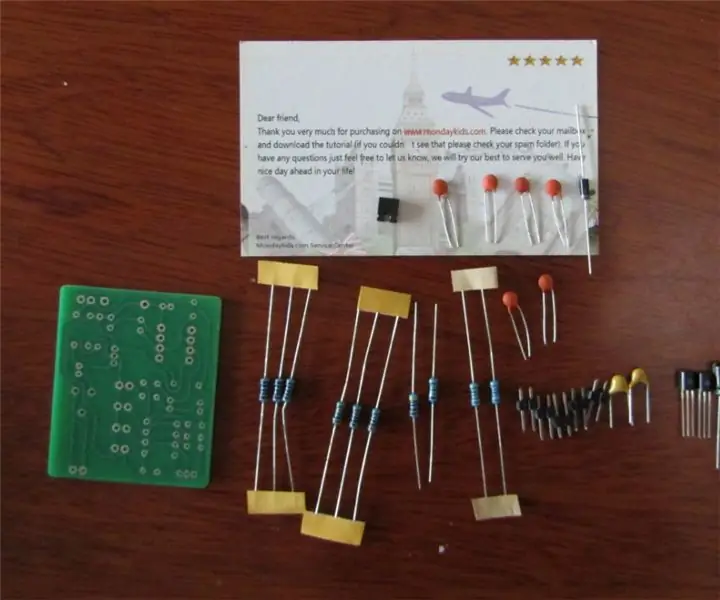
DIY a NE555 წრე სინუსური ტალღის შესაქმნელად: ეს გაკვეთილი გასწავლით თუ როგორ უნდა შეიმუშაოთ NE555 ჩართვა სინუსური ტალღის შესაქმნელად. ეს ხელნაკეთი წვრილმანი ნაკრები ძალიან დაგეხმარებათ იმის გაგებაში, თუ როგორ შეუძლიათ კონდენსატორებს რეზისტორებთან მუშაობა აკონტროლონ დატენვისა და განმუხტვის დრო, რომელიც გენერირდება
გამოიყენეთ თქვენი ძველი ლეპტოპის ბატარეა დენის ბანკის შესაქმნელად: 9 ნაბიჯი (სურათებით)

გამოიყენეთ თქვენი ძველი ლეპტოპის ბატარეა POWER BANK– ის შესაქმნელად: [დაკვრა ვიდეო] [მზის ენერგიის ბანკი] რამდენიმე თვის წინ ჩემი Dell ლეპტოპის ბატარეა არ მუშაობდა. როდესაც მას გავთიშავდი AC- ის ძირითადი წყაროდან, ლეპტოპი მაშინვე გამორთულია. რამდენიმე დღის შემდეგ იმედგაცრუება, შევცვალე ბატარეა და შევინახე მკვდარი (როგორც ჩემი
ახლომდებარე ობიექტების სკანირება 3D მოდელის შესაქმნელად ARDUINO– ს გამოყენებით: 5 ნაბიჯი (სურათებით)

ახლომდებარე ობიექტების სკანირება 3D მოდელის შესაქმნელად ARDUINO– ს გამოყენებით: ეს პროექტი სპეციფიკურია ულტრაბგერითი HC-SR04 სენსორის გამოყენებით ახლომდებარე ობიექტების სკანირებისთვის. 3D მოდელის შესაქმნელად თქვენ გჭირდებათ სენსორის პერპენდიკულარული მიმართულებით გადაადგილება. შეგიძლიათ Arduino– ს პროგრამირება, რომ განგაშის სიგნალი გამოიტანოს, როდესაც სენსორი აღმოაჩენს ობიექტს
ინსტრუქცია ოთხი ბარიანი მიმაგრების შესაქმნელად ცენტრში დამონტაჟებული საყრდენისთვის: 9 ნაბიჯი (სურათებით)

ინსტრუქცია ოთხი ბარიანი მიმაგრების შესაქმნელად ცენტრში დამონტაჟებული ფეხის საყრდენისთვის: შუაწლიანი წამყვანი ბორბლიანი სკამები (PWC) ბოლო წლებში უფრო პოპულარული გახდა. თუმცა, წინა კასტერების განთავსების გამო, ტრადიციული გვერდითი საყრდენები შეიცვალა ცენტრში დამონტაჟებული ერთი საყრდენით. სამწუხაროდ, ცენტრის მუნიციპალიტეტი
კომპაქტური შუქის შესაქმნელად ყველაზე მარტივი გზა !! 3 მარტივი ნაბიჯი !!: 3 ნაბიჯი

კომპაქტური შუქის შესაქმნელად ყველაზე მარტივი გზა !! 3 მარტივი ნაბიჯი !!: რა დაგჭირდებათ - თუნუქის ფოლგა 1 AA ბატარეა (ზოგიერთი AAA ბატარეა იმუშავებს) 1 მინი ნათურა (ნათურები გამოიყენება ფანრების უმეტესობისთვის; იხილეთ სურათი) მმართველი (საჭიროების შემთხვევაში)
